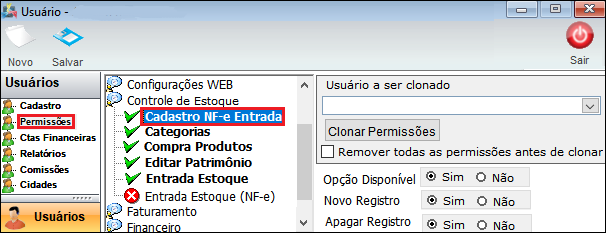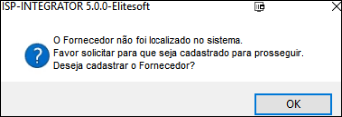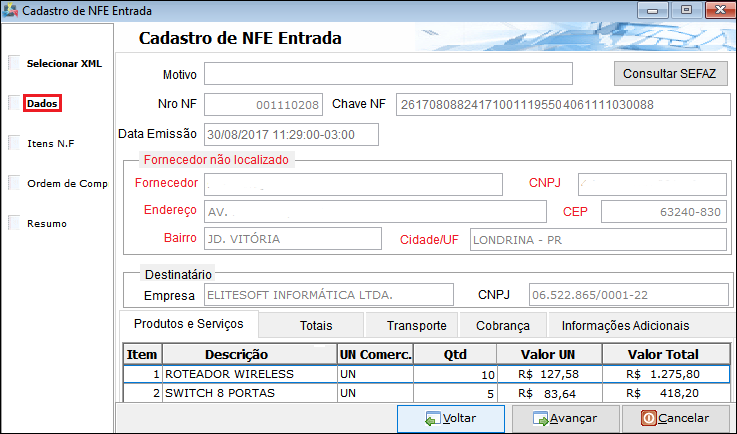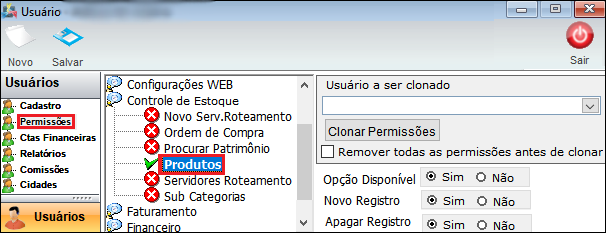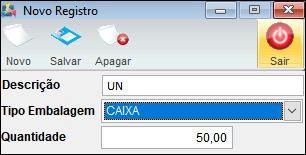Mudanças entre as edições de "Módulo Desktop - Cadastro NFe Entrada"
(→Itens da Nota Fiscal: .) |
(→Ver Também: Corrigindo ver também.) |
||
| (35 revisões intermediárias por 7 usuários não estão sendo mostradas) | |||
| Linha 4: | Linha 4: | ||
{| style="margin-top:5px; width:34%; margin-bottom:2px; margin-left:auto; margin-right:auto" | {| style="margin-top:5px; width:34%; margin-bottom:2px; margin-left:auto; margin-right:auto" | ||
|class="fundologo" style="background-repeat:no-repeat; background-position:-40px -15px; width:100%; border:1px solid #D2D2D2; vertical-align:top; -moz-border-radius: 10px; -webkit-border-radius: 10px; border-radius:10px;box-shadow:0 1px 3px rgba(0, 0, 0, 0.35)" | | |class="fundologo" style="background-repeat:no-repeat; background-position:-40px -15px; width:100%; border:1px solid #D2D2D2; vertical-align:top; -moz-border-radius: 10px; -webkit-border-radius: 10px; border-radius:10px;box-shadow:0 1px 3px rgba(0, 0, 0, 0.35)" | | ||
| − | [[Arquivo: | + | [[Arquivo:splash5.jpg|center]] |
|} | |} | ||
| Linha 15: | Linha 15: | ||
| [[arquivo:BarraAmarela.png|6px]] | | [[arquivo:BarraAmarela.png|6px]] | ||
| [[Arquivo:Lampada.png|40px]] | | [[Arquivo:Lampada.png|40px]] | ||
| − | | ''A alteração de '''Cadastro de Nota Fiscal Eletrônica - Entrada''' | + | | ''A alteração de '''Cadastro de Nota Fiscal Eletrônica - Entrada''' foi disponibilizada para a versão do '''[https://wiki.elitesoft.com.br/index.php/Categoria:Changelog_5.02.00Changelog 5.02.00]'''''. |
|} | |} | ||
| − | == | + | == Cadastro de Nota Fiscal Eletrônica - Entrada == |
<!--20/09/2017 RouterBox--> | <!--20/09/2017 RouterBox--> | ||
Esta nova funcionalidade permite a transferência da ''Nota Fiscal Eletrônica de Entrada'', direto no sistema. Refere-se as Notas Fiscais que são enviadas para a Empresa para a conferência dos valores do lançamento a pagar e a solicitação do comprador. | Esta nova funcionalidade permite a transferência da ''Nota Fiscal Eletrônica de Entrada'', direto no sistema. Refere-se as Notas Fiscais que são enviadas para a Empresa para a conferência dos valores do lançamento a pagar e a solicitação do comprador. | ||
| − | |||
| − | |||
| − | |||
| − | |||
| − | |||
| − | |||
| − | |||
| − | |||
| − | |||
| Linha 43: | Linha 34: | ||
|- bgcolor="#E8E8E8" | |- bgcolor="#E8E8E8" | ||
| − | | | + | | Produtos |
|} | |} | ||
| + | |||
| + | |||
| + | {| style="border-collapse: collapse; border-width: 1px; border-style: solid; margin-left:auto; margin-right:auto; border-color: #A5030E" | ||
| + | |- style="background-color:#FFFFFF" | ||
| + | | [[arquivo:BarraVermelha.png|6px]] | ||
| + | | [[Arquivo:AlertaVermelha.png|40px]] | ||
| + | | ''Esta nova tela é somente para compras de produtos com o arquivo XML (formato digital escolhido para Notas Fiscais), considerando que os produtos são lançados no estoque''. [http://wiki.elitesoft.com.br/anexos/chilkatax-9.5.0-win32.msi Para reconhecer o XML para Leitura da Entrada da NF no Estoque]. | ||
| + | |} | ||
| + | |||
| + | |||
| + | == Permissão == | ||
| Linha 55: | Linha 57: | ||
1) Da Nota Fiscal Eletrônica, "Atualmente na Consulta Pública da NF-E tanto o destinatário, quanto o próprio emitente, podem efetuar o download do XML da NF-e, desde que | 1) Da Nota Fiscal Eletrônica, "Atualmente na Consulta Pública da NF-E tanto o destinatário, quanto o próprio emitente, podem efetuar o download do XML da NF-e, desde que | ||
identificados com seu certificado digital (conforme critério SEFAZ)" pág. 12 da Versão 1.02 de Dezembro de 2013 do [http://wiki.elitesoft.com.br/anexos/NFE_2013.pdf Projeto Nota Fiscal Eletrônica]. O XML corresponde aos equipamentos adquiridos pelo solicitante e o sistema faz a leitura do XML dos produtos comprados para o sistema. | identificados com seu certificado digital (conforme critério SEFAZ)" pág. 12 da Versão 1.02 de Dezembro de 2013 do [http://wiki.elitesoft.com.br/anexos/NFE_2013.pdf Projeto Nota Fiscal Eletrônica]. O XML corresponde aos equipamentos adquiridos pelo solicitante e o sistema faz a leitura do XML dos produtos comprados para o sistema. | ||
| + | |||
== Selecionar o XML == | == Selecionar o XML == | ||
| Linha 66: | Linha 69: | ||
| − | + | 1.1.1) Se a empresa não estiver cadastrada no sistema, exibe uma mensagem de aviso. | |
* Para este procedimento: [[Modulo_Desktop_-_Painel_Configuracoes_-_Empresas|Cadastrar uma Nova Empresa]]. | * Para este procedimento: [[Modulo_Desktop_-_Painel_Configuracoes_-_Empresas|Cadastrar uma Nova Empresa]]. | ||
| Linha 73: | Linha 76: | ||
Caminho a Seguir: ISP - INTEGRATOR / CONTROLE DE ESTOQUE / CADASTRO DE NF-E - ENTRADA | Caminho a Seguir: ISP - INTEGRATOR / CONTROLE DE ESTOQUE / CADASTRO DE NF-E - ENTRADA | ||
| + | |||
== Produtos e Serviços - Dados == | == Produtos e Serviços - Dados == | ||
| Linha 81: | Linha 85: | ||
| [[arquivo:BarraVermelha.png|6px]] | | [[arquivo:BarraVermelha.png|6px]] | ||
| [[Arquivo:AlertaVermelha.png|40px]] | | [[Arquivo:AlertaVermelha.png|40px]] | ||
| − | | ''Ao cadastrar o XML | + | | ''Ao cadastrar o XML quando o fornecedor não estiver cadastrado no sistema, deve verificar para continuar''. |
|} | |} | ||
| Linha 95: | Linha 99: | ||
| − | 1.2.1) O cadastro do fornecedor se restringe as letras em vermelho, os dados não podem ser alterados somente com um novo cadastro. | + | 1.2.1) O cadastro do fornecedor se restringe as letras em vermelho, os dados não podem ser alterados, somente com um novo cadastro. |
[[Arquivo:estoque16.png]] | [[Arquivo:estoque16.png]] | ||
| Linha 109: | Linha 113: | ||
| − | 1.2.1. | + | 1.2.1.2) Os Totais exibem a Base de Cálculo dos Impostos calculados para dedução. |
[[Arquivo:estoque3.png]] | [[Arquivo:estoque3.png]] | ||
| Linha 116: | Linha 120: | ||
| − | 1.2.1. | + | 1.2.1.3) O Transporte vai determinar a negociação, informando por qual tipo de envio, se: (o correio, a transportadora ou aérea) e também a quantidade, o peso e a espécie das mercadorias. |
| − | + | * Modalidade do Frete: Informa se o Remetente assume o frete, se o Destinatário ou se é Sem Frete; | |
| − | + | * Peso: Informa o peso bruto e o líquido dos itens da Nota Fiscal; | |
| − | + | * Volumes: Informa a quantidade de volumes (de caixa, por ex.) da Nota Fiscal; | |
| − | + | * Espécie: Informa o tipo da embalagem (ex: caixa, envelope ou pacote). | |
[[Arquivo:estoque4.png]] | [[Arquivo:estoque4.png]] | ||
| Linha 131: | Linha 135: | ||
| − | 1.2.1. | + | 1.2.1.4) A Negociação de Cobrança exibe os Números dos Boletos, a Data de Vencimento e o Valor a ser pago pelo solicitante. |
[[Arquivo:estoque5.png]] | [[Arquivo:estoque5.png]] | ||
| Linha 138: | Linha 142: | ||
| − | 1.2.1. | + | 1.2.1.5) As Informações Adicionais são esclarecimentos estendidos e que não foram implementados na nota. |
[[Arquivo:estoque6.png]] | [[Arquivo:estoque6.png]] | ||
Caminho a Seguir: ISP - INTEGRATOR / CONTROLE DE ESTOQUE / CADASTRO DE NF-E - ENTRADA | Caminho a Seguir: ISP - INTEGRATOR / CONTROLE DE ESTOQUE / CADASTRO DE NF-E - ENTRADA | ||
| + | |||
== Itens da Nota Fiscal == | == Itens da Nota Fiscal == | ||
| + | |||
| + | |||
| + | 1.2.2) Deve ter permissão para cadastrar um Novo Produto. | ||
| + | |||
| + | [[Arquivo:permissãoprodutos1.png]] | ||
| + | |||
| + | Caminho a Seguir: ISP - INTEGRATOR / PAINEL DE CONFIGURAÇÕES / USUÁRIOS / PERMISSÕES | ||
| + | |||
| + | |||
| + | 1.2.2.1) Para os Itens da Nota Fiscal, os produtos não localizados no sistema, o Integrator exibe a mensagem de: "Existem Produtos que não foram localizados no sistema", para que faça um vínculo ou gere um outro produto, pois para salvar o cadastro, o sistema considera que todos os campos estejam preenchidos. | ||
| + | |||
| + | [[Arquivo:estoque10.png]] | ||
| + | |||
| + | Caminho a Seguir: ISP - INTEGRATOR / CONTROLE DE ESTOQUE / CADASTRO DE NF-E - ENTRADA | ||
| Linha 151: | Linha 170: | ||
| [[arquivo:BarraVermelha.png|6px]] | | [[arquivo:BarraVermelha.png|6px]] | ||
| [[Arquivo:AlertaVermelha.png|40px]] | | [[Arquivo:AlertaVermelha.png|40px]] | ||
| − | | ''Toda linha de produto que estiver em vermelho | + | | ''Toda linha de produto que estiver em vermelho, informa que não existe o produto cadastrado no sistema''. |
|} | |} | ||
| − | 1.2. | + | 1.2.2.2) Ao ''Avançar'' ficam em destaque os produtos que foram adquiridos e que não tem ligação no sistema (que não foram cadastrados anteriormente), por isso é fundamental a conferência dos produtos e cadastrar os produtos que estão sem associação. |
| + | |||
| + | Por isso deve-se (procurar ou criar) um novo produto para fazer o vínculo na Nota Fiscal com o sistema. Ao clicar com o ''Botão Direito'' do mouse na linha do produto abre a caixa de mensagens informando ''Buscar o Produto'', se o produto não estiver cadastrado ou registrar em ''Novo Produto''. | ||
| − | [[Arquivo: | + | [[Arquivo:estoque7.png]] |
| − | Caminho a Seguir: | + | Caminho a Seguir: ISP - INTEGRATOR / CONTROLE DE ESTOQUE / CADASTRO DE NF-E - ENTRADA |
| + | * Neste documento mostra um pedido com todos os equipamentos solicitados entregues, mas pode ocorrer da entrega da Nota Fiscal ser Total ou Parcial, com a leitura do XML vai conseguir acompanhar as entregas não efetuadas. | ||
| − | |||
| − | + | 1.2.2.3) A lista de ''Buscar o Produto'' ou ''Novo Produto'', vão alterar a quantidade de produtos do estoque. | |
| − | [[Arquivo: | + | [[Arquivo:estoque11.png]] |
Caminho a Seguir: ISP - INTEGRATOR / CONTROLE DE ESTOQUE / CADASTRO DE NF-E - ENTRADA | Caminho a Seguir: ISP - INTEGRATOR / CONTROLE DE ESTOQUE / CADASTRO DE NF-E - ENTRADA | ||
| − | 1.2. | + | 1.2.2.4) Após a localização dos produtos no Integrator e vinculado na NF a cor de exibição fica ''verde'', mostrando que foi finalizada a associação. |
| + | |||
| + | [[Arquivo:estoque12.png]] | ||
| + | |||
| + | Caminho a Seguir: ISP - INTEGRATOR / CONTROLE DE ESTOQUE / CADASTRO DE NF-E - ENTRADA | ||
| + | |||
| + | |||
| + | 1.2.3) Ao verificar que a Unidade de Entrada está sem embalagem cadastrada, clique com o Botão Direito para exibir a caixa de entrada para um Novo Registro. | ||
[[Arquivo:estoque18.png]] | [[Arquivo:estoque18.png]] | ||
| Linha 178: | Linha 206: | ||
| − | 1.2.1 | + | 1.2.3.1) Abre a Caixa de Novo Registro da Unidade de Entrada (referente ao tipo de embalagem) para cadastro. |
[[Arquivo:estoque19.png]] | [[Arquivo:estoque19.png]] | ||
| − | Caminho a Seguir: ISP - INTEGRATOR / CONTROLE DE ESTOQUE / CADASTRO DE NF-E - ENTRADA | + | Caminho a Seguir: ISP - INTEGRATOR / CONTROLE DE ESTOQUE / CADASTRO DE NF-E - ENTRADA |
| − | + | == Ordem de Compra == | |
| − | 1.2. | + | 1.2.4) Ao avançar deve conferir a ''Ordem de Compra'' de acordo com a solicitação, neste campo tem a capacidade de confirmar o ''Valor'' e a ''Quantidade'' requerida. |
| − | [[Arquivo: | + | [[Arquivo:estoque8.png]] |
| − | Caminho a Seguir: ISP - INTEGRATOR / CONTROLE DE ESTOQUE / CADASTRO DE NF-E - ENTRADA | + | Caminho a Seguir: ISP - INTEGRATOR / CONTROLE DE ESTOQUE / CADASTRO DE NF-E - ENTRADA |
| − | 1.2.1 | + | 1.2.4.1) Para este procedimento: [[Modulo_Desktop_-_Controle_Patrimonial_-_Produtos#Gerar_o_N.C3.BAmero_de_Patrim.C3.B4nio|Gerar o Número de Patrimônio]]. |
| − | |||
| − | + | == Resumo == | |
| − | 1.2.1 | + | 1.2.4.1) O ''Cadastro de NF-E Entrada'' pode: |
| − | [[ | + | * ''Receber a Ordem de Compra (Entrada do Estoque)'' quando selecionado, a compra é efetivada, movimentando todos os produtos para o Estoque, não sendo necessário dar [[Módulo_Desktop_-_Entrada_NFe_Cadastrada|Entrada no Estoque - NF-e]]; |
| − | + | * ''Gerar as Contas a Pagar'' vai exibir o cadastro da conta a pagar podendo inserir os dados negociados para pagamento. | |
| − | |||
| + | :* Nos ''SubTotais'' exibe: | ||
| − | + | * Valor dos Produtos adquiridos; | |
| − | + | * Impostos: ficariam somados neste campo (por ex.: ICMS de Substituição ou IPI); | |
| − | + | * Outras Despesas: ficariam somados neste campo (por ex.: o seguro ou frete); | |
| + | * Descontos: exibiriam os descontos negociados e com valor negativo. | ||
| − | + | [[Arquivo:estoque9.png]] | |
| + | Caminho a Seguir: ISP - INTEGRATOR / CONTROLE DE ESTOQUE / CADASTRO DE NF-E - ENTRADA | ||
| − | |||
| − | + | 1.2.4.2) Ao selecionar o campo ''Gerar as Contas a Pagar'' pode: | |
| − | + | * Para este procedimento: [[Modulo_Desktop_-_Ver_Contas_Pagar#Nova_Forma_de_Adicionar_uma_Conta_a_Pagar|Adicionar uma Conta a Pagar]]. | |
| − | 1.2.1 | + | 1.2.4.2.1) Na tela exibe as Contas a Pagar geradas após incluída a conta. |
[[Arquivo:estoque14.png]] | [[Arquivo:estoque14.png]] | ||
| Linha 235: | Linha 263: | ||
| + | |||
| + | == Ver Também == | ||
| + | * [[Modulo_Desktop_-_FAQ#Como_habilitar_a_importa.C3.A7.C3.A3o_de_XML.3F|FAQ - Como habilitar a importação de XML?]] | ||
| + | |||
| + | * [[Modulo_Desktop_-_Controle_Patrimonial_-_Produtos#NF-e|Controle Patrimonial Produtos NF-e]] | ||
{| style="border-collapse: collapse; border-width: 1px; border-style: solid; margin-left:auto; margin-right:auto; border-color: #A5030E" | {| style="border-collapse: collapse; border-width: 1px; border-style: solid; margin-left:auto; margin-right:auto; border-color: #A5030E" | ||
| Linha 247: | Linha 280: | ||
| − | [[Categoria: | + | [[Categoria: Changelog 5.02.00]] |
Edição atual tal como às 20h26min de 29 de agosto de 2022
| |
|
A alteração de Cadastro de Nota Fiscal Eletrônica - Entrada foi disponibilizada para a versão do 5.02.00. |
Cadastro de Nota Fiscal Eletrônica - Entrada
Esta nova funcionalidade permite a transferência da Nota Fiscal Eletrônica de Entrada, direto no sistema. Refere-se as Notas Fiscais que são enviadas para a Empresa para a conferência dos valores do lançamento a pagar e a solicitação do comprador.
| Permissão |
| Controle de Estoque |
| Cadastro de Nota Fiscal Eletrônica |
| Produtos |
| |
|
Esta nova tela é somente para compras de produtos com o arquivo XML (formato digital escolhido para Notas Fiscais), considerando que os produtos são lançados no estoque. Para reconhecer o XML para Leitura da Entrada da NF no Estoque. |
Permissão
Caminho a Seguir: ISP - INTEGRATOR / PAINEL DE CONFIGURAÇÕES / USUÁRIOS / PERMISSÕES / CONTROLE DE ESTOQUE
1) Da Nota Fiscal Eletrônica, "Atualmente na Consulta Pública da NF-E tanto o destinatário, quanto o próprio emitente, podem efetuar o download do XML da NF-e, desde que
identificados com seu certificado digital (conforme critério SEFAZ)" pág. 12 da Versão 1.02 de Dezembro de 2013 do Projeto Nota Fiscal Eletrônica. O XML corresponde aos equipamentos adquiridos pelo solicitante e o sistema faz a leitura do XML dos produtos comprados para o sistema.
Selecionar o XML
1.1) O XML deve ser selecionado para captura da NF-e no sistema, neste campo deve baixar o arquivo que foi recebido, das compras efetuadas ou do XML do conhecimento de uma transportadora.
Caminho a Seguir: ISP - INTEGRATOR / CONTROLE DE ESTOQUE / CADASTRO DE NF-E - ENTRADA
1.1.1) Se a empresa não estiver cadastrada no sistema, exibe uma mensagem de aviso.
- Para este procedimento: Cadastrar uma Nova Empresa.
Caminho a Seguir: ISP - INTEGRATOR / CONTROLE DE ESTOQUE / CADASTRO DE NF-E - ENTRADA
Produtos e Serviços - Dados
| |
|
Ao cadastrar o XML quando o fornecedor não estiver cadastrado no sistema, deve verificar para continuar. |
Caminho a Seguir: ISP - INTEGRATOR / CONTROLE DE ESTOQUE / CADASTRO DE NF-E - ENTRADA
1.2) Quando o Fornecedor não for localizado vai exibir uma mensagem para cadastro, mas permite avançar pois valida os outros campos (produtos e valores).
- Para este procedimento: Cadastrar um Novo Fornecedor.
1.2.1) O cadastro do fornecedor se restringe as letras em vermelho, os dados não podem ser alterados, somente com um novo cadastro.
Caminho a Seguir: ISP - INTEGRATOR / CONTROLE DE ESTOQUE / CADASTRO DE NF-E - ENTRADA
1.2.1.1) Os Produtos e Serviços lista: os Itens, a Descrição, a Quantidade do Produto e o Valor que devem ser conferidos com o que foi solicitado e devem ser confirmados pelo comprador.
Caminho a Seguir: ISP - INTEGRATOR / CONTROLE DE ESTOQUE / CADASTRO DE NF-E - ENTRADA
1.2.1.2) Os Totais exibem a Base de Cálculo dos Impostos calculados para dedução.
Caminho a Seguir: ISP - INTEGRATOR / CONTROLE DE ESTOQUE / CADASTRO DE NF-E - ENTRADA
1.2.1.3) O Transporte vai determinar a negociação, informando por qual tipo de envio, se: (o correio, a transportadora ou aérea) e também a quantidade, o peso e a espécie das mercadorias.
- Modalidade do Frete: Informa se o Remetente assume o frete, se o Destinatário ou se é Sem Frete;
- Peso: Informa o peso bruto e o líquido dos itens da Nota Fiscal;
- Volumes: Informa a quantidade de volumes (de caixa, por ex.) da Nota Fiscal;
- Espécie: Informa o tipo da embalagem (ex: caixa, envelope ou pacote).
Caminho a Seguir: ISP - INTEGRATOR / CONTROLE DE ESTOQUE / CADASTRO DE NF-E - ENTRADA
1.2.1.4) A Negociação de Cobrança exibe os Números dos Boletos, a Data de Vencimento e o Valor a ser pago pelo solicitante.
Caminho a Seguir: ISP - INTEGRATOR / CONTROLE DE ESTOQUE / CADASTRO DE NF-E - ENTRADA
1.2.1.5) As Informações Adicionais são esclarecimentos estendidos e que não foram implementados na nota.
Caminho a Seguir: ISP - INTEGRATOR / CONTROLE DE ESTOQUE / CADASTRO DE NF-E - ENTRADA
Itens da Nota Fiscal
1.2.2) Deve ter permissão para cadastrar um Novo Produto.
Caminho a Seguir: ISP - INTEGRATOR / PAINEL DE CONFIGURAÇÕES / USUÁRIOS / PERMISSÕES
1.2.2.1) Para os Itens da Nota Fiscal, os produtos não localizados no sistema, o Integrator exibe a mensagem de: "Existem Produtos que não foram localizados no sistema", para que faça um vínculo ou gere um outro produto, pois para salvar o cadastro, o sistema considera que todos os campos estejam preenchidos.
Caminho a Seguir: ISP - INTEGRATOR / CONTROLE DE ESTOQUE / CADASTRO DE NF-E - ENTRADA
| |
|
Toda linha de produto que estiver em vermelho, informa que não existe o produto cadastrado no sistema. |
1.2.2.2) Ao Avançar ficam em destaque os produtos que foram adquiridos e que não tem ligação no sistema (que não foram cadastrados anteriormente), por isso é fundamental a conferência dos produtos e cadastrar os produtos que estão sem associação.
Por isso deve-se (procurar ou criar) um novo produto para fazer o vínculo na Nota Fiscal com o sistema. Ao clicar com o Botão Direito do mouse na linha do produto abre a caixa de mensagens informando Buscar o Produto, se o produto não estiver cadastrado ou registrar em Novo Produto.
Caminho a Seguir: ISP - INTEGRATOR / CONTROLE DE ESTOQUE / CADASTRO DE NF-E - ENTRADA
- Neste documento mostra um pedido com todos os equipamentos solicitados entregues, mas pode ocorrer da entrega da Nota Fiscal ser Total ou Parcial, com a leitura do XML vai conseguir acompanhar as entregas não efetuadas.
1.2.2.3) A lista de Buscar o Produto ou Novo Produto, vão alterar a quantidade de produtos do estoque.
Caminho a Seguir: ISP - INTEGRATOR / CONTROLE DE ESTOQUE / CADASTRO DE NF-E - ENTRADA
1.2.2.4) Após a localização dos produtos no Integrator e vinculado na NF a cor de exibição fica verde, mostrando que foi finalizada a associação.
Caminho a Seguir: ISP - INTEGRATOR / CONTROLE DE ESTOQUE / CADASTRO DE NF-E - ENTRADA
1.2.3) Ao verificar que a Unidade de Entrada está sem embalagem cadastrada, clique com o Botão Direito para exibir a caixa de entrada para um Novo Registro.
Caminho a Seguir: ISP - INTEGRATOR / CONTROLE DE ESTOQUE / CADASTRO DE NF-E - ENTRADA
1.2.3.1) Abre a Caixa de Novo Registro da Unidade de Entrada (referente ao tipo de embalagem) para cadastro.
Caminho a Seguir: ISP - INTEGRATOR / CONTROLE DE ESTOQUE / CADASTRO DE NF-E - ENTRADA
Ordem de Compra
1.2.4) Ao avançar deve conferir a Ordem de Compra de acordo com a solicitação, neste campo tem a capacidade de confirmar o Valor e a Quantidade requerida.
Caminho a Seguir: ISP - INTEGRATOR / CONTROLE DE ESTOQUE / CADASTRO DE NF-E - ENTRADA
1.2.4.1) Para este procedimento: Gerar o Número de Patrimônio.
Resumo
1.2.4.1) O Cadastro de NF-E Entrada pode:
- Receber a Ordem de Compra (Entrada do Estoque) quando selecionado, a compra é efetivada, movimentando todos os produtos para o Estoque, não sendo necessário dar Entrada no Estoque - NF-e;
- Gerar as Contas a Pagar vai exibir o cadastro da conta a pagar podendo inserir os dados negociados para pagamento.
- Nos SubTotais exibe:
- Valor dos Produtos adquiridos;
- Impostos: ficariam somados neste campo (por ex.: ICMS de Substituição ou IPI);
- Outras Despesas: ficariam somados neste campo (por ex.: o seguro ou frete);
- Descontos: exibiriam os descontos negociados e com valor negativo.
Caminho a Seguir: ISP - INTEGRATOR / CONTROLE DE ESTOQUE / CADASTRO DE NF-E - ENTRADA
1.2.4.2) Ao selecionar o campo Gerar as Contas a Pagar pode:
- Para este procedimento: Adicionar uma Conta a Pagar.
1.2.4.2.1) Na tela exibe as Contas a Pagar geradas após incluída a conta.
Caminho a Seguir: ISP - INTEGRATOR / FINANCEIRO / VER CONTAS A PAGAR / RELAÇÃO DE CONTAS A PAGAR
Ver Também
| |
|
Esta é uma base de testes fictícia, meramente ilustrativa. |